Bagian situs
Pilihan Editor:
- "Aplikasi UI Sistem telah berhenti" di Samsung Galaxy
- Galeri cantik dengan penyortiran di galeri Responsif JQuery
- Unduh program mata-mata Odnoklassniki untuk Android
- Apa itu RSS, secara sederhana tentang layanan distribusi konten otomatis
- WD Align - program untuk drive dengan instruksi Penyelarasan teknologi Format Lanjutan
- Surat telah meninggalkan pusat penyortiran: apa maksudnya?
- UnduhHelper untuk Yandex
- Cara mendapatkan kembali Skype lama Anda - Pulihkan Skype Saya menghapus Skype, cara memulihkannya
- Keluarga Saya, Windows Phone: pengaturan
- Menginstal firmware resmi pada LG L90 Dual Firmware pada LG L90 dual d410
Periklanan
| Kenali file berdasarkan konten online. Cara menentukan jenis file tanpa ekstensi |
|
Pernahkah Anda menerima surel atau melalui saluran komunikasi lain file tanpa ekstensi? File tersebut muncul sebagai ikon putih, yang menunjukkan bahwa sistem tidak mengetahui program mana yang akan membukanya.
Menanggapi upaya untuk membuka dokumen misterius, Windows akan meminta Anda untuk memilih sendiri program dari daftar.
“Perilaku” ini disebabkan oleh fakta bahwa sistem operasi, menganalisis ekstensi file, mencocokkannya dengan program yang diinginkan dan menetapkan ikon yang sesuai sehingga tidak hanya mesin, tetapi juga pengguna memahami jenis informasi apa yang dia hadapi. Dalam contoh kita, sistem berpikir bahwa file yang kita coba buka memiliki ekstensi .09, yang tidak ada dalam direktorinya, dan karenanya menampilkan pesan seperti itu. Cara membuka file jika tidak ada ekstensinya, tetapi isi filenya diketahuiAda baiknya jika kita mengetahui pengirimnya dan mengetahui jenis dokumen apa yang dikirimkan kepada kita. Misalnya, kita tahu pasti bahwa file ini adalah sebuah tabel. Dalam hal ini, kami cukup memilih editor tabel dari daftar yang diusulkan oleh sistem dan membuka file kami dengan aman. Untuk melakukan ini, arahkan kursor ke file, klik kanan dan pilih “Buka dengan” dari menu konteks.
Lalu, klik “Gunakan aplikasi dari PC ini”
Gulir daftar program sampai akhir dan pilih “Temukan aplikasi di komputer ini”
Anda akan diminta untuk mencari program yang diinginkan di folder dengan program yang diinstal File program. Jika paket program perkantoran diinstal di komputer Anda, Anda dapat menemukan folder yang sesuai. Jika Anda menggunakan perangkat lunak gratis, maka sebagai gantinya Microsoft Office mungkin ada folder seperti Libre Office atau Open Office
Pilihan lainnya adalah menambahkan ekstensi secara manual, misalnya .xls, jika kita berbicara tentang tabel Excel. Tempatkan kursor di atas file, panggil menu konteks dengan tombol kanan mouse dan pilih "Ganti nama".
Kemudian dengan hati-hati, setelah titik, masukkan ekstensi yang benar dan tekan Enter untuk menyimpan perubahan. Kami setuju dengan peringatan tersebut dan klik "Ya".
Namun bagaimana jika tidak ada cara untuk menentukan jenis file? Cara menentukan jenis (format) suatu file berdasarkan isinyaFile apa pun, baik itu Dokumen Teks, gambar, atau apa pun, tidak lebih dari kode terstruktur tertentu yang dapat dimengerti oleh program yang dirancang untuk membaca dan/atau mengeditnya. Seperti disebutkan di atas, sistem operasi memilih program untuk membuka file berdasarkan ekstensinya. Ditulis setelah nama file dipisahkan dengan titik. Dengan menganalisis file image1.jpeg, dengan ekstensi .jpeg, sistem memahami bahwa ini adalah gambar, dan untuk membaca file ini Anda perlu menggunakan penampil gambar. Dengan mengubah ekstensi file dari .jpeg menjadi .txt misalnya, kita tentu tidak akan mengubah gambar tersebut menjadi .txt berkas teks, sistem hanya akan mencoba membukanya menggunakan editor teks, akibatnya kita hanya akan melihat sekumpulan karakter. Jelasnya, format (jenis) suatu file ditentukan bukan oleh ekstensinya, tetapi oleh isinya.
Masih mencari format pengkodean yang sesuai. Tapi Anda tidak bisa mempersulit hidup Anda dan menggunakan aplikasi siap pakai yang akan melakukan semua pekerjaan. Dalam contoh kita, ini adalah program File Type Verificator (FTV). Ini didistribusikan secara bebas dan memiliki antarmuka berbahasa Rusia yang jelas.
memilih berkas yang diperlukan melalui jendela konduktor,
dan kita melihat format file yang sesuai dengan isinya.
Program ini menyediakan kemampuan untuk mengganti nama file dengan mengubah ekstensinya. Untuk menggunakan fungsi ini, klik “File” -> “Mulai mengganti nama…”
Dan di jendela yang muncul, klik terapkan jika Anda setuju dengan opsi yang diusulkan oleh program.
Setelah manipulasi seperti itu, file yang bermasalah akan dibuka oleh program yang diinginkan. Bayangkan Anda menerima surat dari teman atau kolega Anda, dan sebagai lampiran mereka mengirimi Anda semacam dokumen berupa file yang dilampirkan pada surat tersebut, yang berisi informasi yang Anda butuhkan. Anda menyimpan file ini ke komputer Anda, tetapi Anda melihat bahwa alih-alih ikon biasa untuk beberapa program (Word, Excel, PDF, dll.), tidak ada ikon, dan Windows menganggap ini adalah semacam file dengan format yang tidak diketahui . Hal ini sering terjadi karena file tersebut, ketika dilampirkan ke surat oleh pengirim (atau ketika file disimpan ke komputer oleh penerima), kehilangan ekstensinya, dan sistem operasi Windows tidak lagi memahami jenisnya. file ada di depannya, dan karenanya tidak mengetahui program mana yang Anda perlukan untuk membuka file tersebut. Apa itu ekstensi file, dan cara menampilkan serta menyembunyikannya berbeda-beda Versi Windows, Anda dapat membaca di . Paling kedua penyebab umum Kehilangan ekstensi file adalah penggantian nama file yang tidak akurat ketika Anda mengatur Windows untuk menampilkan ekstensi semua jenis file yang dikenal, dan ketika Anda mencoba mengganti nama file, Anda secara tidak sengaja menghapus ekstensi file dan berakhir dengan dokumen yang tidak diketahui asalnya. yang tidak dapat lagi Anda buka dengan klik dua kali. Misalnya, file Anda bernama “Letter.doc”, yang dulunya mudah dibuka menggunakan Program kata, dan setelah diganti namanya menjadi dikenal sebagai “Surat untuk Bekerja.” Harap dicatat bahwa file tersebut tidak lagi memiliki ekstensi ".doc" yang terhapus secara tidak sengaja saat mengubah nama file, dan sekarang file tersebut tidak akan dibuka dengan mengklik dua kali, tetapi akan mencoba menanyakan program mana yang akan digunakan untuk membuka file ini. . Ada baiknya jika Anda tahu persis jenis file apa yang ada di depan Anda, dan Anda cukup menambahkan ekstensi yang diinginkan ke dalamnya, misalnya doc atau xls, sehingga otomatis terbuka dengan mengklik dua kali di atasnya. Dalam artikel terpisah Anda dapat membaca tentang. Tetapi bagaimana jika Anda memiliki file di depan Anda yang tipenya tidak Anda ketahui? Setidaknya ada dua cara untuk mengetahui jenis file yang Anda miliki dan memberikan ekstensi yang benar. Pada artikel ini, kami akan melakukan percobaan - kami akan mengambil beberapa file siap pakai dengan format berbeda yang kami bahas di artikel di atas, menghapus ekstensinya, seolah-olah hilang atau terhapus secara tidak sengaja, dan mencoba mencari tahu jenisnya masing-masing. file yang dimilikinya dan jenisnya apa, perlu ditambahkan ekstensi agar dapat dibuka dengan mudah. Beberapa file akan terlibat dalam percobaan kami:
Pada gambar di bawah, semua file memiliki ekstensinya sendiri (disorot dengan bingkai dengan tepi merah):
Kami menghapus semua ekstensi file, dan setelah itu semua ikon program yang dapat digunakan untuk membuka file ini hilang. Pada Windows XP tampilannya seperti ini:
Di Windows 7 tampilannya sedikit berbeda, tetapi maknanya sama - sistem operasi tidak mengetahui program mana yang akan membuka file-file ini.
Sekarang ketika Anda mencoba membukanya berkas Windows akan meminta kita untuk terlebih dahulu memilih program yang perlu membuka file ini:
Dan disini anda perlu berhati-hati, karena salah memilih program dari jenis ini file akan menyebabkan file tidak dapat dibuka, dan program akan menghasilkan kesalahan, dan asosiasi program yang salah untuk membukanya akan ditetapkan ke file ini. Terkadang kita dapat menebak jenis file apa yang kita miliki dan ekstensi apa yang seharusnya dimilikinya dengan melihat nama filenya. Namun kami akan mengambil kasus ketika hal ini tidak mungkin dilakukan. Jadi, kami memiliki banyak file dengan format dan ekstensi yang tidak diketahui, dan kami perlu memahami apa itu file. Cara pertama untuk mengetahui jenis file apa yang ada di hadapan kita adalah dengan melihat isi file tersebut menggunakan editor teks sederhana, misalnya Notepad, atau lebih baik lagi, atau menggunakan penampil bawaan dari berbagai pengelola file. , seperti Jumlah Komandan atau Jauh, atau menggunakan editor teks lanjutan gratis Notepad++. Saya menyarankan Anda mengunduh dan menginstalnya karena memiliki banyak keunggulan dibandingkan notepad biasa. Ambil file pertama “Bonnie Tyler - Turn around”, pilih Notepad++ pada daftar program yang akan dibuka (bila belum install gunakan Notepad biasa, namun lebih baik menggunakan Notepad++, karena saat membuka file besar Notepad terhenti), dan kami melihat beberapa hal gila:
Hal ini seharusnya tidak membingungkan Anda, karena untuk menentukan jenis file cukup dengan melihat baris pertama isi file. Di sini Anda dapat melihat bahwa file tersebut diawali dengan huruf “ID3″. Jadi, ingatlah jika di dalam suatu file isinya dimulai dengan “ ID3“, maka ini adalah file musik mp3, dan ini adalah ekstensi yang perlu ditetapkan padanya. Setelah menentukan ekstensi, file tersebut akan dikenali oleh sistem sebagai musik, dan Anda akan dapat mendengarkannya. Buka file “bonus” kedua dengan program Notepad++ yang sama dan lihat isinya:
Seperti yang bisa kita lihat di baris pertama isi file, berulang kali disebutkan bahwa ini adalah file video mp4 (disorot dengan warna merah pada gambar di atas). Dan secara umum, jika Anda melihat teks seperti “ ftypmp42“, biasanya, ini adalah file video dalam format mp4. Melakukan operasi yang sama untuk melihat konten dengan semua file lainnya, kami memperoleh informasi berikut:
Cara kedua untuk menentukan jenis file memerlukan koneksi Internet, dan sebaiknya ukuran file juga kecil, karena kita akan menggunakan layanan Internet untuk menentukan format file.
Kami mengklik tombol "pilih file", tunjukkan file kami untuk dianalisis (Saya akan mencoba menganalisis salah satu file "Materi Rapat" yang kompleks untuk melihat apakah penganalisis ini dapat mengatasi dan memahami bahwa file ini dibuat di MS PowerPoint 2007 ( di dalamnya memiliki ekstensi pptx, dan kami menghapusnya selama percobaan kami). Setelah memilih file, klik tombol "Analisis" dan dapatkan hasil berikut:
Seperti yang Anda lihat, layanan menentukan dengan kemungkinan 97% bahwa ini adalah file PowerPoint dengan ekstensi pptx. Dan karena file ini juga merupakan arsip kontainer yang berisi file lain di dalamnya, penganalisis juga menunjukkan kemungkinan tiga persen bahwa itu adalah arsip zip. Mari kita coba juga memeriksa apakah layanan ini dapat menentukan jenis file "resolusi" kita, yang ekstensi pdfnya telah kita hapus. Kami mengunggah file ke layanan, klik tombol "Analisis" dan melihat bahwa layanan tersebut mengatasi tugas dengan sempurna:
Seperti yang sudah saya katakan, kerugiannya dari layanan ini bisa jadi untuk menganalisis file tersebut, dia perlu mendownloadnya secara lengkap, dan jika Anda memiliki file yang besar, maka proses ini mungkin memakan waktu lama, atau bahkan tidak selesai sama sekali. Oleh karena itu, kapan ukuran besar file yang tidak teridentifikasi, coba dulu menggunakan cara pertama untuk menentukan jenisnya, yaitu melihat isi file melalui manajer file atau editor Notepad++. Tentu saja Anda bisa menggunakannya program khusus untuk menentukan jenis file misalnya File Type Verificator, namun menurut saya akan jauh lebih mudah dan cepat jika menggunakan salah satu dari dua cara yang diusulkan di atas. Nah para pengunjung situs yang budiman, hari ini kita telah membahas bagaimana cara menentukan format (jenis) suatu file jika ekstensinya hilang. Jika Anda memiliki pertanyaan, silakan tanyakan di komentar artikel ini. Navigasi pos1. Klik tombol "FILE" atau "URL" untuk beralih antara file lokal atau file online. Klik tombol "Pilih File" untuk memilih berkas lokal atau masukkan URL file online. 2. Klik "Analisis Sekarang!" untuk memulai analisis. Hasil analisis akan dicantumkan pada bagian Hasil Analisis. relatif:Tidak yakin apa format file Anda? Cukup unduh dan biarkan server kami menganalisis tanda tangan biner file untuk menentukan apa sebenarnya yang diformat file Anda. Hasil analisis akan menampilkan semua kemungkinan format file. Misalnya: jika Anda mengirim berkas DOCX, hasil analisis akan mengidentifikasi DOCX dan format ZIP. Hal ini dikarenakan dokumen DOCX disimpan dalam paket Open Packaging Convention (OPC), yaitu file ZIP yang berisi XML dan file data lainnya. File DOCX dapat diubah namanya menjadi file ZIP dan dibuka dengan perangkat lunak WinZIP. Pernahkah seseorang mengirimi Anda email berisi file yang Anda tidak tahu harus berbuat apa? Sudahkah Anda mengunduh file dan tidak tahu untuk apa file itu? Bagaimana cara membuka file dengan ekstensi ini? Anda akan menemukan jawaban atas pertanyaan-pertanyaan ini di artikel ini. Sejak zaman MS-DOS, ekstensi yang disebut telah digunakan untuk membedakan file individual. Sebelumnya, ekstensi tiga karakter per titik digunakan, namun saat ini pembatasan tersebut tidak berlaku lagi. Beberapa sistem operasi, seperti Linux, tidak memerlukan ekstensi sama sekali. Untuk mengidentifikasi file dalam sistem ini, gunakan perintah file, dengan parameternya adalah nama file - nanti Anda akan mempelajari sesuatu tentang isinya. Namun ekstensi dapat muncul di sistem ini, hal ini mungkin terjadi pada lampiran ke email atau file dari Internet. Tujuan ekstensi adalah untuk membedakan file berdasarkan kontennya. Sekilas, ini adalah bagaimana Anda dapat menentukan isi file tersebut. Misalnya, Anda dapat menentukan bahwa file .txt akan berisi teks, .jpg - gambar, dan .avi, tentu saja, video. Apa misalnya .bz2, .7z, .lha, dll.. Belum tahu? Baca terus dan cari tahu cara menentukannya. Masalah pertama yang mungkin Anda temui adalah ekstensi file ini tidak diketahui oleh sistem Anda dan sistem akan menanyakan di program mana file tersebut harus dibuka. Jika ekstensi tidak diketahui pengguna, Anda harus mulai mencari di Internet. Ada yang menggunakan mesin pencari favoritnya seperti Google, atau menggunakan langsung beberapa situs khusus. Berkat mereka, mereka akan mengetahui file apa yang sedang kita bicarakan dan program apa yang harus dicari. Beberapa situs yang berhubungan dengan ekstensi: Ekstensi file (http://www.file-extensions.org/)Situs ini menawarkan pencarian sederhana berdasarkan ekstensi file, huruf awal, atau Anda dapat menelusuri ekstensi berdasarkan tujuannya. Jika Anda menemukan ekstensi Anda, Anda akan mengetahuinya Informasi rinci tentang format ini, serta di program mana file ini dapat dibuka. FileInfo.net (http://www.fileinfo.net/)Situs ini menawarkan fungsi yang sama dengan situs sebelumnya dengan perbedaan yang tidak ditampilkan oleh situs lain kemungkinan ekstensi Untuk dari format ini. Berbeda dengan solusi sebelumnya, Anda juga akan menemukan program yang sesuai untuk ruang operasi di sini. sistem Windows, Mac OS dan Linux. Ekstensi file(http://www.pndesign.cz/pripony-souboru.php)Kemiripan Ceko dengan situs sebelumnya. Sayangnya Anda tidak akan menemukan banyak informasi di sini. Namun, informasi dasar tentang ekstensi ini ada di sini. Namun, bagaimana jika hal itu tidak berhasil?Ekstensi dapat dengan mudah diubah dan pencarian ekstensi belum tentu mengarah pada tujuan yang tepat. Saya mengalami perubahan ekstensi dengan satu pengguna yang tidak dapat memutar film karena ekstensinya tidak diketahui untuk pemutar yang diinstal (.mp4). Kemudian mereka mengubah ekstensinya menjadi .avi dan pemain favoritnya memutar film tersebut. Solusi ini masih belum sepenuhnya cocok, jadi saya tidak merekomendasikannya. Jika seseorang telah melakukan ini, solusinya mungkin berupa layanan online yang berbeda untuk mengidentifikasi file. Di antara layanan online tersebut, misalnya, adalah sebagai berikut: Ia menawarkan layanan online yang menarik di mana Anda hanya perlu mengunggah file. Selanjutnya, halaman tersebut akan “memberi tahu” Anda apa isi file ini. Sayangnya, informasi dari layanan ini terlalu sederhana. Jadi penggunaannya hanya bersifat indikatif saja. Hanya dapat digunakan jika formatnya telah diubah secara signifikan, mis. file dengan ekstensi .txt sebenarnya adalah video. Pengidentifikasi File TrID Online (http://mark0.net/onlinetrid.aspx)Di sini Anda dapat mengunggah kembali file Anda, yang tidak diketahui apa pun. Layanan ini akan memberi Anda informasi penting tentang file tersebut. Berbeda dengan program sebelumnya, program kali ini memberikan lebih banyak informasi. Bagaimana jika tidak ada Internet? TriID Proyek Online TrID File Identifier juga memiliki versi offline berupa program yang dikendalikan dari baris perintah. Ini mungkin merupakan nilai tambah bagi satu orang, namun menjadi minus bagi orang lain. Dan program ini akan dapat menentukan file apa sebenarnya, tidak hanya menggunakan ekstensinya. Isinya ditentukan dengan memeriksa dan membandingkan struktur larik data, sehingga identifikasi file kecil mungkin memerlukan waktu lebih lama dibandingkan program berikutnya. MengajukanLagi program sederhana, yang dikendalikan melalui garis komando. Sebagai hasil dari program ini, Anda akan menerima informasi tentang file ini berupa tipe dan meta data. Dalam hal ini, Anda bisa mengetahui, misalnya, nama penulisnya dokumen ini. Identifikasi file berukuran besar masih lebih sulit dari segi waktu dibandingkan kasus sebelumnya. Apa itu ekstensi file? Ekstensi file- ini semacam metadata. Biasanya, ekstensi file digunakan untuk menunjukkan jenis data yang dapat disimpan dalam suatu file. Jadi, ekstensi file adalah rangkaian karakter yang dimaksudkan untuk mengidentifikasi format file. Biasanya ekstensi dipisahkan dari nama file utama dengan sebuah titik. Pada sistem operasi awal, ekstensi dibatasi hanya tiga karakter, namun batasan ini kemudian dihapus. Beberapa file memiliki beberapa ekstensi yang saling mengikuti (misalnya, .tar.gz). Sistem operasi secara otomatis mencocokkan ekstensi file tertentu dan program yang dirancang untuk bekerja dengan file tersebut. Dan setelah perbandingan tersebut, sistem operasi akan secara otomatis membuka file dengan ekstensi tertentu dalam program yang dikaitkan dengannya. Ekstensi file dan namanya dipisahkan dengan tanda titik, misalnya index.html, dimana html adalah ekstensi file. Melihat ekstensi file, Anda dapat langsung mengetahui jenis file apa itu - teks, gambar, suara, atau program. Nama file mungkin memiliki ekstensi atau tidak. Pengguna komputer memiliki beberapa konvensi tentang penggunaan ekstensi standar dalam nama file. Program yang menghasilkan informasi jenis yang berbeda, biasanya memberikan izin standar ke nama file tempat informasi ini disimpan. Dan berdasarkan jenis izin ini, pengguna dapat menyimpulkan program apa yang digunakan untuk membuat file tersebut. Bagaimana cara mengetahuinya jenis file dengan perluasannya? Berikut cara menentukan jenis file berdasarkan ekstensinya: Termin.narod.ru- situs ini berisi daftar lengkap ekstensi file; untuk menemukan ekstensi yang Anda perlukan, Anda hanya perlu memilih huruf yang memulainya. Uic.vsu.ru- Ekstensi paling populer dikumpulkan di sini. Tipe file.ru- situs ini berisi database pencarian ekstensi file terlengkap; Anda hanya perlu memasukkan ekstensi yang diperlukan ke dalam formulir. Filext.com- situs web aktif bahasa Inggris, di mana Anda juga bisa mendapatkan informasi tentang ekstensi file dengan memasukkannya ke dalam formulir. Cara lainnya adalah dengan program Ketahui Ekstensi Pro, yang menentukan jenis file berdasarkan ekstensinya. Basis data bahasa Inggris berisi lebih dari 23.000 jenis file, basis data Rusia - 2235. Program ini dapat bekerja dari menu konteks dan dalam mode ringkas. Anda dapat menambahkan definisi Anda sendiri ke database ekstensi. Program ini didistribusikan secara gratis. Tujuan dari program ini adalah untuk menentukan jenisnya berdasarkan ekstensi file. Program ini akan berguna baik bagi pengguna pemula yang ingin mengetahui tujuan dari file tertentu, maupun bagi pengguna berpengalaman yang ingin membuat basis sendiri pengetahuan, karena dengan bantuan program ini Anda dapat menambahkan data baru ke database. Untuk mulai bekerja dengan program ini, cukup seret file yang diinginkan ke bidang khusus di jendela program, atau pilih item menu File - Buka. Jika ekstensi tersebut terdapat dalam database, deskripsinya akan segera ditampilkan. |
Populer:
Baru
- Galeri cantik dengan penyortiran di galeri Responsif JQuery
- Unduh program mata-mata Odnoklassniki untuk Android
- Apa itu RSS, secara sederhana tentang layanan distribusi konten otomatis
- WD Align - program untuk drive dengan instruksi Penyelarasan teknologi Format Lanjutan
- Surat telah meninggalkan pusat penyortiran: apa maksudnya?
- UnduhHelper untuk Yandex
- Cara mendapatkan kembali Skype lama Anda - Pulihkan Skype Saya menghapus Skype, cara memulihkannya
- Keluarga Saya, Windows Phone: pengaturan
- Menginstal firmware resmi pada LG L90 Dual Firmware pada LG L90 dual d410
- Rosinterbank: masuk ke akun pribadi Anda